Módulo Recargos
Con esta herramienta tenés la posibilidad de aplicar recargos a tus clientes en relación a la deuda que posean y/o por reconexión del servicio. Este módulo consta de tres herramientas, tal como podremos visualizar mediante la siguiente imagen:

NOTIFICACIÓN IMPORTANTE
1. Los recargos aquí configurados, tendrán impacto en la próxima facturación mensual que realices (no impactará sobre facturaciones pasadas), ya que los mismos tienen relación directa con los medios de pagos configurados en tu sistema y con la facturación del mes en curso, es por esto que los valores de recargo se calculan al momento de realizar el proceso de facturación mensual.
2. Tené en cuenta que el modelo elegido al momento de realizar la configuración (Recargo mes en curso o próxima facturación) es permanente, no podrás alternar los modelos ni cambiar de elección sin asistencia del área de Soporte ISPCube. En caso de requerir asistencia, no dudes en contactarte mediante cualquiera de los medios que ponemos a disposición.
.
Tenés disponible una video guía de la herramienta, en la pestaña «Video guía» de este módulo.
Mediante esta herramienta, será posible determinar el método que utilizará el sistema para llevar a cabo un recargo. (Recargo mes en curso o próxima facturación).
Si es la primera vez que utilizás esta herramienta, o si no posees configurado algún recargo, el sistema te mostrará una ventana como la que se visualiza a continuación:

Como hemos podido observar, ISPCube nos solicitará definir el tipo de recargo que se anhela aplicar sobre las facturas vencidas de los clientes. No es posible configurar ambos, se debe optar por un modelo.
Los tipos de recargos disponibles en el sistema son los siguientes:
- Próxima facturación
- Recargo mes en curso.
.
.
1. Próxima facturación
Este recargo se incluirá y facturará en el siguiente mes de facturación, el mismo será incluido como un ítem en la factura mensual.
Si seleccionaste este modelo de recargo, accederás al siguiente formulario de configuración:
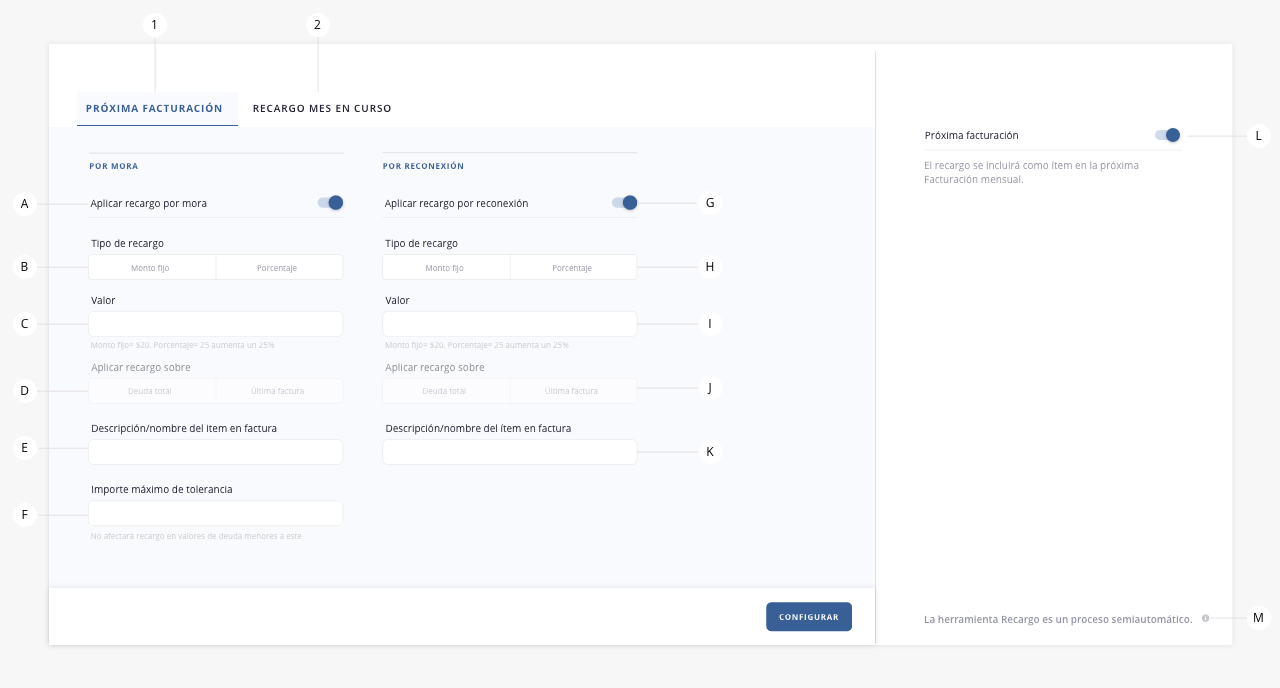
.
Por mora
Para que el recargo por mora se aplique de forma exitosa, asegurate de que tus clientes tengan activo el switch «Aplicar mora» en el formulario de alta del cliente. Ver punto «1.ac» en la guía de Clientes.
- a. Aplicar recargo por mora. Si se activa este switch, se desbloqueará el formulario y podrás configurar el recargo por mora.
- b. Tipo de recargo. Seleccioná el tipo de recargo a generar, podrás elegir entre monto fijo y porcentaje.
- c. Valor. En este campo se definirá el monto/porcentaje propiamente dicho del recargo a generar.
Por ejemplo:
– Si querés realizar un recargo por el valor de $300, deberás seleccionar el tipo de recargo como «monto fijo», y en este campo colocar 300.
– Si se anhela generar un recargo del 5% sobre la deuda existente del cliente, deberás seleccionar como tipo de recargo «porcentaje», y el valor a ingresar en este campo será 5.
- d. Aplicar recargo sobre. Este campo se habilita si en el punto «b» se selecciona «Porcentaje» como tipo de recargo. Este porcentaje se verá afectado según lo que se selecciones acá, deuda total o última factura.
- e. Descripción / nombre del ítem en factura. Campo destinado a colocar la descripción del ítem que aparecerá en la factura.
- f. Importe máximo de tolerancia. El recargo aplicará si se supera el monto aquí estipulado.
.
Por reconexión
Para que el recargo por reconexión se aplique de forma exitosa, asegurate que tus clientes tengan activo el switch «Aplicar reconexión» en el formulario de alta del cliente. Ver punto 1.ad en la guía de Clientes.
- g. Aplicar recargo por reconexión. Si se activa este switch, se desbloqueará el formulario y podrás configurar el recargo por reconexión.
- h. Tipo de recargo. Seleccioná el tipo de recargo a generar, podrás elegir entre monto fijo y porcentaje.
- i. Valor. En este campo se definirá el monto/porcentaje propiamente dicho del recargo a generar.
- j. Aplicar recargo sobre. Este campo se habilita si en el punto «b» se selecciona «Porcentaje» como tipo de recargo. Este porcentaje se verá afectado según lo que se selecciones acá, deuda total o última factura.
- k. Descripción / nombre del ítem en factura. Campo destinado a colocar la descripción del ítem que aparecerá en la factura.
.
Panel lateral
- l. Próxima facturación. Switch que nos permitirá activar o inhabilitar la función de recargos.
¡Importante! Tené en cuenta que si configuraste el formulario por mora y/o reconexión, y no tenés activo este switch, los recargos no serán efectuados.
- m. Información. «La herramienta recargo es un proceso semiautomático». Si pasás el cursor sobre este ícono obtendrás más información respecto a esta herramienta. Para más información respecto a la ejecución de los recargos, dirigite al tab «Generar recargos».
.

m1) Ver guía. Acceso directo a esta guía.
.
2. Recargo mes en curso
Al ejecutar este recargo, se generará una factura en el momento con el importe configurado.
Si seleccionaste este modelo de recargo, accederás al siguiente formulario de configuración:
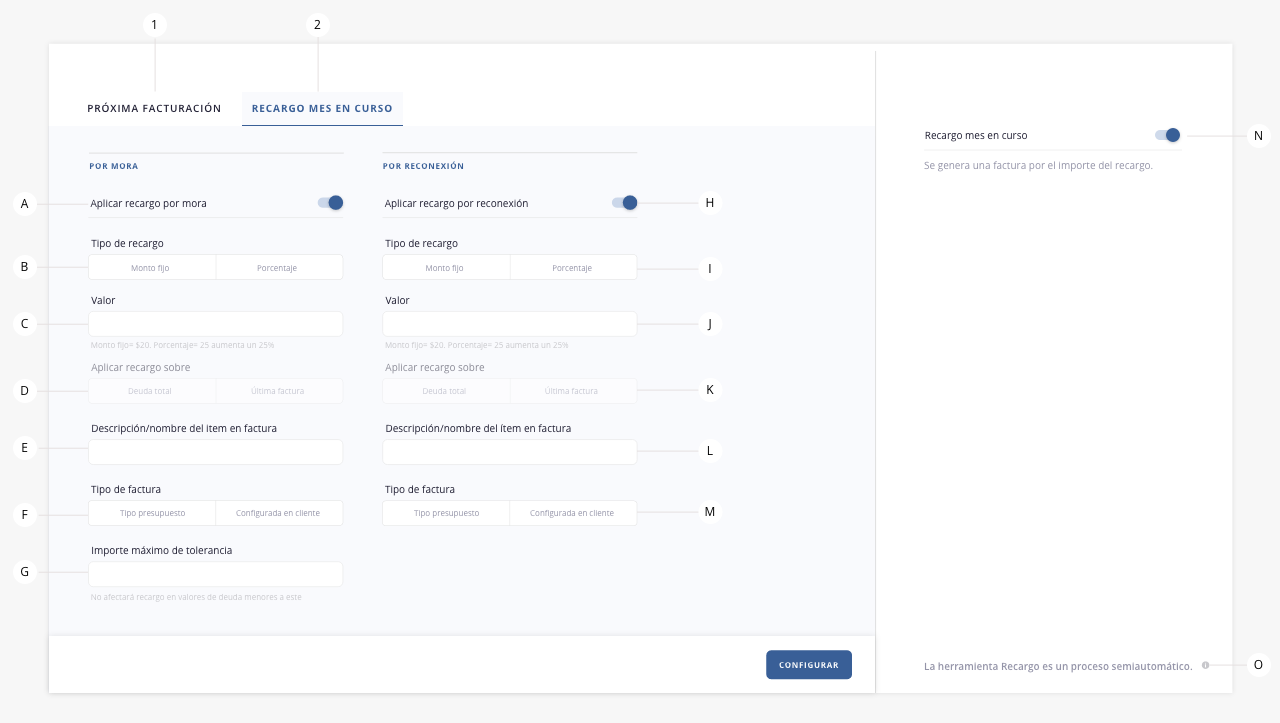
Por mora
- a. Aplicar recargo por mora. Si se activa este switch, se desbloqueará el formulario y podrás configurar el recargo por mora.
- b. Tipo de recargo. Seleccioná el tipo de recargo a generar, podrás elegir entre monto fijo y porcentaje.
- c. Valor. En este campo se definirá el monto/porcentaje propiamente dicho del recargo a generar.
Por ejemplo.
– Si querés realizar un recargo por el valor de $300, deberás seleccionar el tipo de recargo como «monto fijo», y en este campo colocar 300.
– Si se anhela generar un recargo del 5% sobre la deuda existente del cliente, deberás seleccionar como tipo de recargo «porcentaje», y el valor a ingresar en este campo será 5.
- d. Aplicar recargo sobre. Este campo se habilita si en el punto «b» se selecciona «Porcentaje» como tipo de recargo. Este porcentaje se verá afectado según lo que se selecciones acá, deuda total o última factura.
- e. Descripción / nombre del ítem en factura. Campo destinado a colocar la descripción del ítem que aparecerá en la factura.
- f. Tipo de factura. Permite seleccionar el tipo de factura que se generará al realizar el recargo. Podrás seleccionar tipo presupuesto o configurada en cliente.
- g. Importe máximo de tolerancia. El recargo aplicará si se supera el monto aquí estipulado.
.
Por reconexión
- h. Aplicar recargo por reconexión. Si se activa este switch, se desbloqueará el formulario y podrás configurar el recargo por reconexión.
- i. Tipo de recargo. Seleccioná el tipo de recargo a generar, podrás elegir entre monto fijo y porcentaje.
- j. Valor. En este campo se definirá el monto/porcentaje propiamente dicho del recargo a generar.
- k. Aplicar recargo sobre. Este campo se habilita si en el punto «b» se selecciona «Porcentaje» como tipo de recargo. Este porcentaje se verá afectado según lo que se selecciones acá, deuda total o última factura.
- l. Descripción / nombre del ítem en factura. Campo destinado a colocar la descripción del ítem que aparecerá en la factura.
- m. Tipo de factura. Permite seleccionar el tipo de factura que se generará al realizar el recargo. Podrás seleccionar tipo presupuesto o la configurada en cliente.
.
Panel lateral
- n. Recargo mes en curso. Switch que nos permitirá activar o inhabilitar la función de recargos.
¡Importante! Tené en cuenta que si configuraste el formulario por mora y/o reconexión, y no tenés activo este switch, los recargos no serán efectuados.
- o. Información. «La herramienta recargo es un proceso semiautomático». Si pasás el cursor sobre este ícono obtendrás más información respecto a esta herramienta. Para más información respecto a la ejecución de los recargos, dirigite al tab «Generar recargos».
.

o1) Ver guía. Acceso directo a esta guía.
.
Una vez finalizada la configuración de los recargos, en caso que tengas algún medio de pago configurado que requiera nuevos ajustes, te aparecerá un cartel como el que te mostramos a continuación:
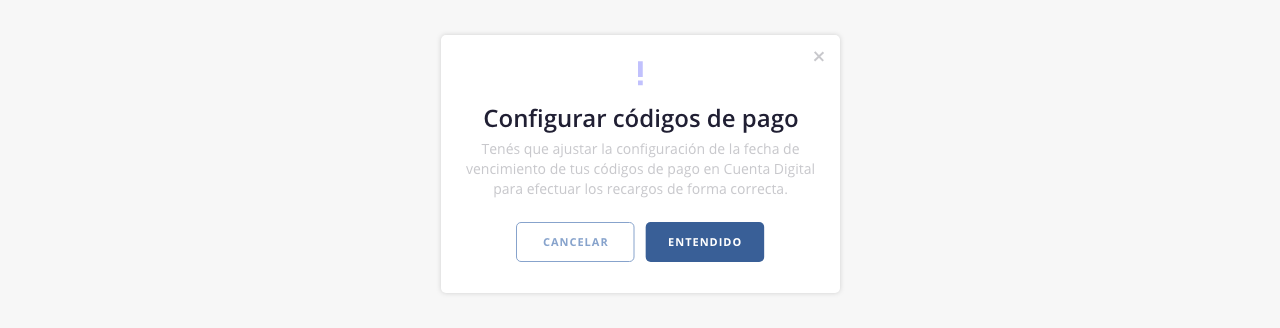
.
A TENER EN CUENTA:
En el siguiente ejemplo vamos a ver cómo varían los recargos en la factura, teniendo en cuenta si el recargo es sobre el total de la factura o sobre el total de la deuda del cliente.
1. Tipo recargo: porcentaje sobre última factura
5% de Recargo sobre la última factura
Valor Factura | Valor Cta. Cte. | Total 1 | Recargo |
100 | 1.000 | 100 | 5 |
Al aplicarse un recargo del 5% sobre la última factura de $100, el recargo será de $5; a partir de la fecha configurada del primer vencimiento, el total será de $105.
2. Tipo recargo: porcentaje sobre deuda total
5% de Recargo sobre la deuda total
Valor Factura | Valor Cta. Cte. | Total 1 | Recargo |
100 | 1.000 | 100 | 50 |
Al hacerse un recargo de un 5% sobre el total de la deuda de $1.000, el recargo va a ser de $50; a partir de la fecha configurada del 1er vencimiento, el total va a ser de $150.
3. Tipo recargo: monto fijo
Monto $80 (no cambia si es según última factura o deuda total)
Valor Factura | Valor Cta. Cte. | Total 1 | Recargo |
100 | 1.000 | 100 | 80 |
Al hacerse un recargo por un monto fijo de $80, da igual si es sobre el total de la deuda o si es sobre el valor de la factura. El recargo va a ser de $80; a partir de la fecha configurada del 1er vencimiento, el total va a ser de $180.
¡Importante! Una vez realizada la facturación mensual, dichos recargos no son modificables por varias razones (uno de ellos, es que ya se informó al medio de pago los totales y se envió la factura al cliente), motivo por el cual se deben configurar los mismos correctamente antes de realizar la facturación mensual.
.
Tenés disponible una video guía de la herramienta, en la pestaña «Video guía» de este módulo.
En esta instancia, y si tenés configurado algún tipo de recargo (por mora y/o reconexión), encontrarás un listado en el cual se incluirán los clientes que poseen deuda.
En este listado vas a ver que hay dos columnas referidas a la cantidad de recargos aplicados en el mes en curso («recargos este mes» y «cantidad»), esta información figura ya que es posible aplicar varios recargos a un mismo cliente en el mes en curso, si el mismo no abona el servicio.
Ejemplo cliente 000039: pasado el primer vencimiento (10-08-2022) se efectúa un recargo del 10%, pasado el segundo vencimiento si el cliente no saldó su deuda volverá a figurar en este listado, pudiendo aplicar otro recargo del 10% .
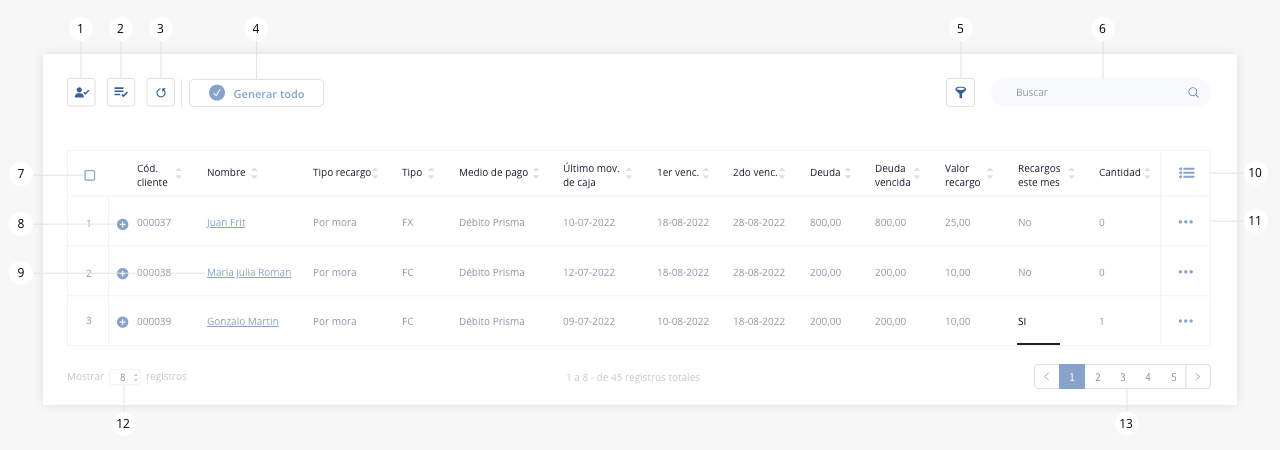
- Generar selección
- Generar listado
- Reconstrucción de saldos
- Generar todo
- Filtro
- Buscador
- Casilla de selección
- Expandir
- Interna Cliente
- Columnas visibles
- Acceso rápido
- Registros listado
- Paginación listado
.
.
1. Generar selección
Este herramienta ejecuta el proceso de generación de recargos para todos los elementos seleccionados mediante la casilla de selección (elemento desarrollado en el inciso 7 de este documento).
Al ejecutar la generación de recargos, se abrirá un modal con un resumen de los recargos a generar, con los siguientes atributos:
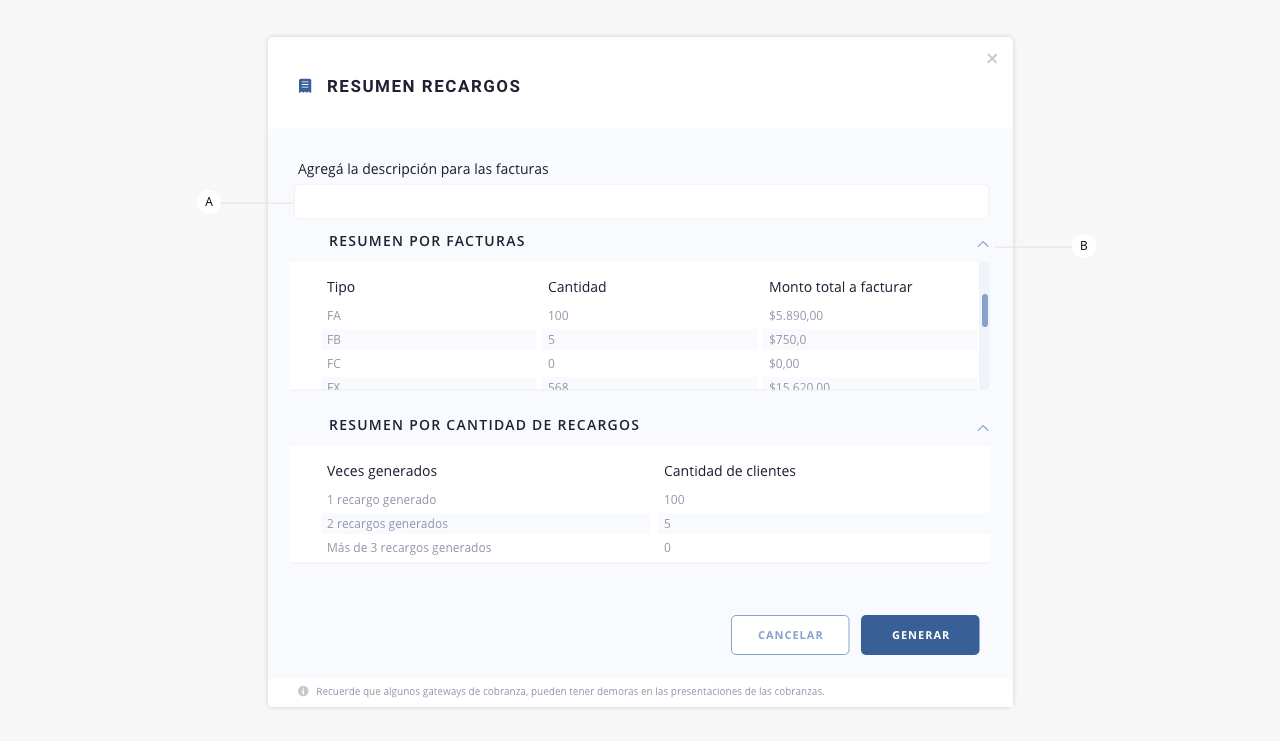
- a. Agregar la descripción para las facturas. Deberás colocar la ‘leyenda’ con la cual figurará el recargo en la factura que recibirá el cliente.
- b. CTA Mostrar / ocultar detalle. Permite mostrar u ocultar la información de los resúmenes.
.
Luego de corroborar la información de los recargos que se van a generar, deberás cliquear el botón de generar, terminando así el proceso.
.
2. Generar listado
Esta herramienta ejecuta el proceso de generación de recargos para todos los elementos visibles en pantalla, es decir que si tienes 8 elementos visibles del listado, se ejecutará el recargo sobre esos 8 elementos, no sobre la totalidad de los registros.
Al ejecutar esta acción, se abrirá un modal con un resumen de los recargos a generar, para que puedas hacer la comprobación de los mismos. Ver dicho modal en el punto 1 de esta guía.
.
3. Reconstrucción de saldos
Al hacer click sobre este elemento, se refrescarán los datos en pantalla, mostrando en el listado todo elemento cargada en los últimos minutos.
.
4. Generar todo
Esta herramienta ejecuta el proceso de generación de recargos para todos los registros del listado, independientemente de si están o no visibles en pantalla.
Al ejecutar esta acción, se abrirá un modal con un resumen de los recargos a generar, para que puedas hacer la comprobación de los mismos. Ver dicho modal en el punto 1 de esta guía.
.
5. Filtro
Esta herramienta nos permite realizar un filtrado de los registros visibles en el listado, combinando y aplicando las distintas variables disponibles.

- a. Mis filtros. En caso que hayas configurado y guardado parámetros de filtrados, los mismos figurarán en este desplegable, pudiendo generar filtrados rápidos. En el inciso «n» se detalla como guardar filtros.
- b. Fecha de inicio. Filtra la fecha de alta del cliente, entre un rango de fechas determinado.
- c. Tipo. Permite filtrar clientes seleccionando el tipo de factura.
- d. 1er vencimiento. Permite filtrar a los clientes cuya fecha de primer vencimiento esté dentro del rango especificado en este campo.
- e. 2do vencimiento. Permite filtrar a los clientes cuya fecha de segundo vencimiento esté dentro del rango especificado en este campo.
- f. Recargo este mes. Filtra a los clientes con recargos aplicados este mes.
- g. Cobrador. Mediante este desplegable podremos filtrar clientes según cobrador asignado.
- h. Vendedor. Mediante este desplegable podremos filtrar clientes según vendedor asignado.
- i. Medio de pago. Mediante este desplegable podremos filtrar clientes según medios de pago asignados.
- j. Plan. Mediante este desplegable podremos filtrar clientes según planes asignados.
- k. Nodo. Permite filtrar recargos según nodos.
- l. Estado. Permite filtrar clientes con recargos según su estado. Habilitado / Bloqueado / Sin servicio.
- m. Ciudad. Permite filtrar clientes con recargos según ciudad.
- n. Guardar selección en mis filtros. Al seleccionar este check, los datos elegidos para filtrar, se guardarán y crearán un filtro personalizado que podrás reutilizar en futuras búsquedas (en el campo «a»). Al seleccionar esta opción se habilitará un campo donde deberás indicar el nombre del filtro.
.
6. Buscar
Este campo permite realizar la búsqueda de un dato en el listado.
.
7. Casilla de selección
Esta herramienta genera una selección masiva de todos los elementos del listado, permitiéndote aplicar acciones sobre los mismos. Si querés hacer una selección individual, tendrás que hacer click sobre la casilla correspondiente a la línea deseada.
.
8. Expandir
Con este botón podrás visualizar información/columnas del listado, que no se muestran en pantalla por cuestiones de resolución.
Por ejemplo. Si tenemos visibles 10 columnas con información, y por cuestiones de resolución de pantalla se pueden ver solamente 6, al hacer click en esta herramienta, tendrás disponible los 4 registros faltantes. Tené en cuenta que si estás visualizando la totalidad de las columnas, esta herramienta se encontrará oculta.
.
9. Interna cliente
Acceso directo a la «Interna del cliente». Para ampliar información sobre la interna del cliente, visitá la guía de Clientes, punto 14.
.
10. Columnas visibles
Permite definir que campos se mostrarán en el listado de recargos.
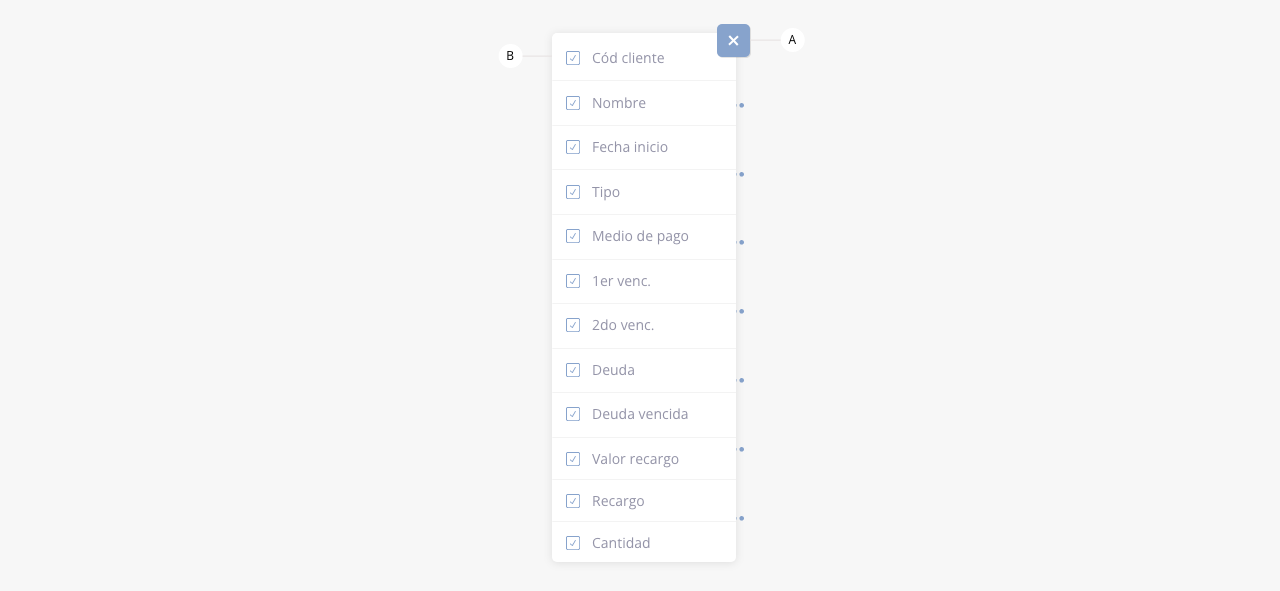
- a. Cerrar. Cierra el desplegable con las opciones.
- b. Casilla de selección. Permite seleccionar que columnas se visualizarán en el listado.
.
11. Acceso rápido
Muestra un listado a modo de acceso rápido a ciertas acciones en el recargo específico:

- a. Cerrar. Cierra el desplegable con las opciones.
- b. Eliminar. Permite eliminar el recargo.
.
12. Registros listado
Permite variar la cantidad de registros que se ven en pantalla.
.
13. Paginación listado
Permite pasar de página en el listado.
.
.
Tenés disponible una video guía de la herramienta, en la pestaña «Video guía» de este módulo.
¡Importante! Este apartado solo está disponible en caso que hayas optado por configurar el tipo de recargo «Recargo próxima facturación».
Una vez generados los recargos en el apartado «Generar recargos», los mismos se almacenarán aquí hasta que se realice la facturación mensual; donde los elementos que figuren en este listado serán incluidos como ítem en la factura correspondiente.
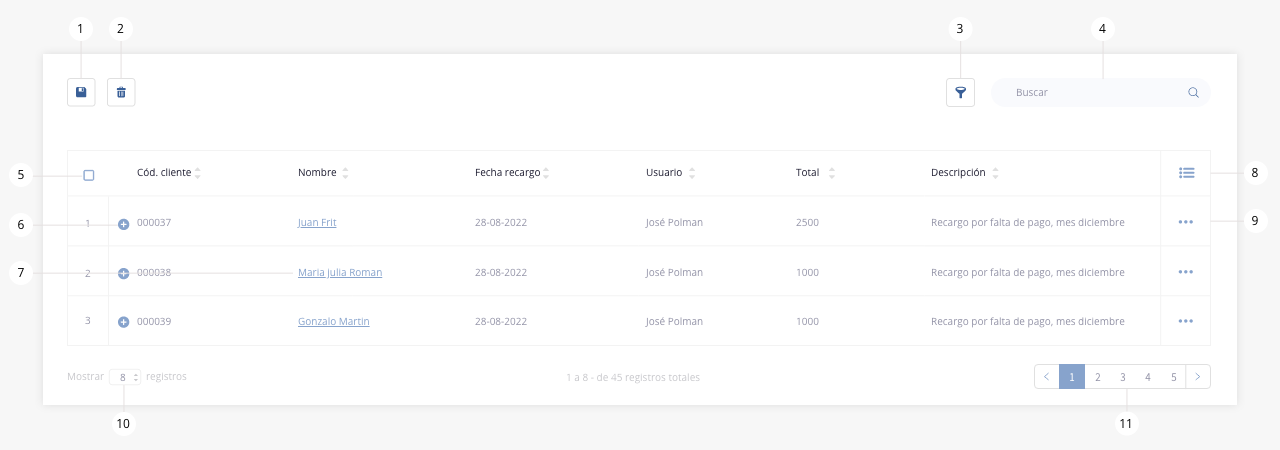
- Exportar
- Eliminar
- Filtros
- Buscar
- Casilla de selección
- Expandir
- Interna cliente
- Columnas visibles
- Acceso rápido
- Registros listado
- Paginación listado
.
.
1. Exportar
ISPCube, permite exportar la información visible del listado en dos formatos: *.xls y *.pdf.
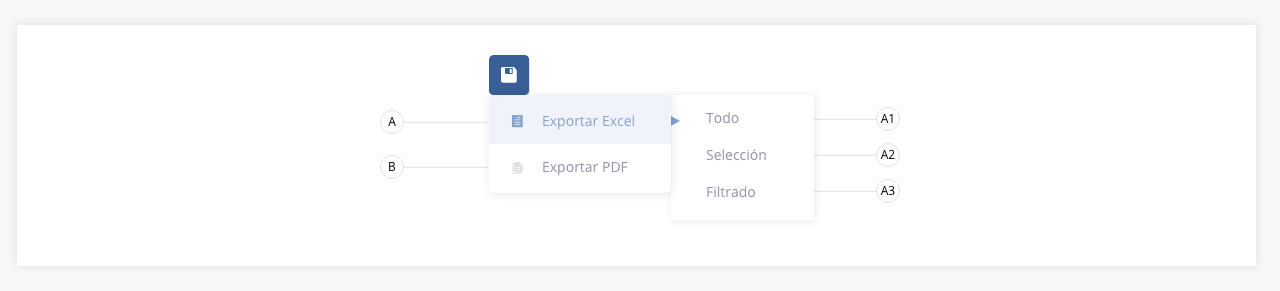
- a. Exportar en formato Excel. Existen tres modos de exportar información, según los registros que desees incluir en el archivo. También podrás personalizar qué columnas exportar de los registros; te mostramos cómo hacerlo en la sección «Selección de columnas a exportar» a continuación.
a1) Todo: exporta en un archivo en formato Excel (xls) todos los registros de listado.
a2) Selección: permite personalizar los registros que se exportarán a un archivo de Excel mediante el check de selección.
a3) Filtrado: si aplicaste filtros o realizaste una búsqueda, esta herramienta te permitirá exportar los registros resultantes.
Selección de columnas al exportar. Al aplicar cualquiera de estos tres modos (Todo, Selección o Filtrado), se abrirá un modal donde podrás elegir qué columnas exportar:

– Mis filtros de exportación. En caso que hayas configurado y guardado filtros de exportación, los mismos figurarán en este desplegable, pudiendo generar exportaciones rápidas. En el ítem «Guardar selección en mis filtros» se detalla como guardar filtros.
– Columnas a exportar. Permite seleccionar que columnas se exportarán del listado.
– Guardar selección en mis filtros. Al seleccionar este check, los datos elegidos para exportar, se guardarán y crearán un filtro personalizado que podrás reutilizar en futuras exportaciones (se encontrarán disponibles en el primer campo del modal). Al seleccionar esta opción se habilitará un campo donde deberás indicar el nombre del filtro de exportación.
– Cancelar/Exportar. Permite cancelar la acción o exportar el listado.
- b. Exportar en formato PDF. Creará un archivo en formato PDF con los datos del listado guardados en base de datos.
En este tipo de exportación, también podrás usar los tres criterios anteriormente definidos (todo, selección, filtrado) y personalizar las columnas a exportar.
.
2. Eliminar
Esta herramienta te permitirá eliminar los registros seleccionados.
.
3. Filtros
Esta herramienta nos permite realizar un filtrado de los registros visibles en el listado, combinando y aplicando las distintas variables disponibles.
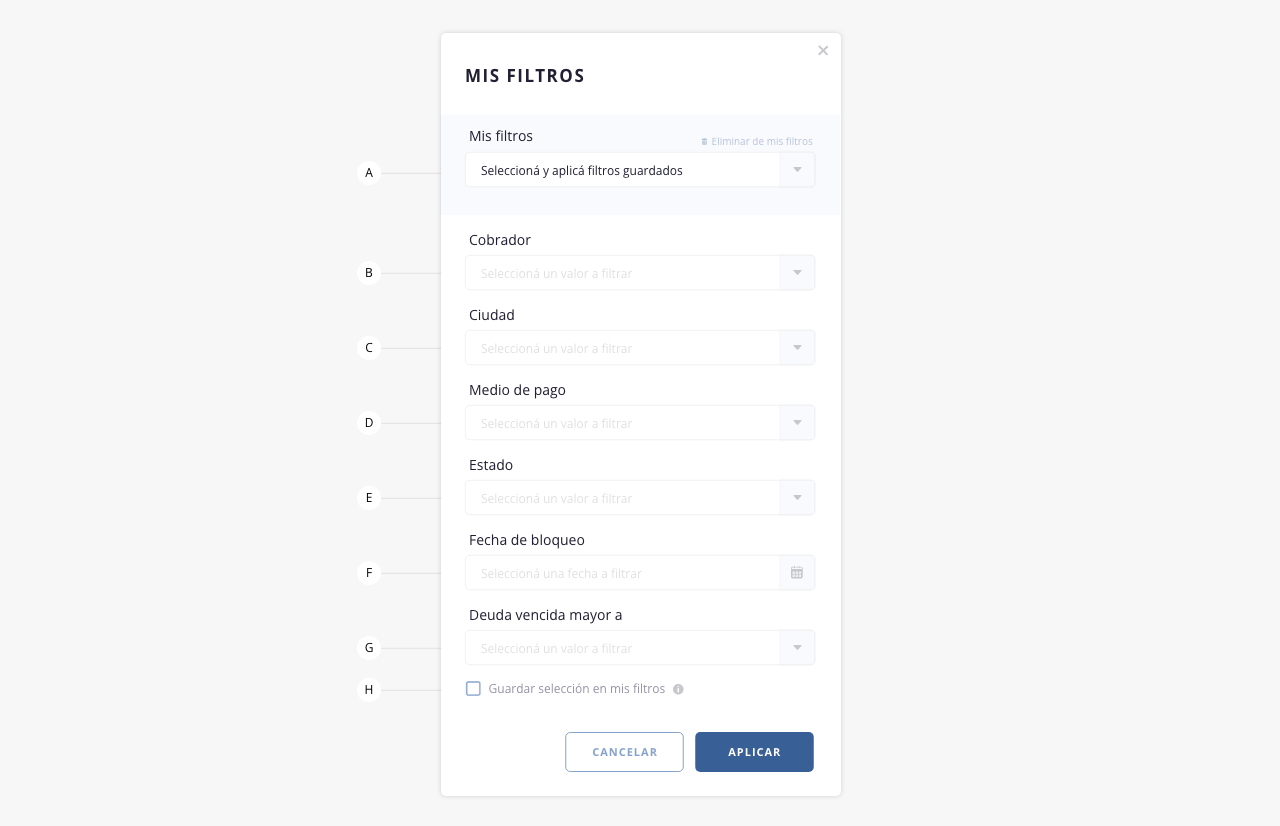
- a. Mis filtros. En caso que hayas configurado y guardado parámetros de filtrados, los mismos figurarán en este desplegable, pudiendo generar filtrados rápidos. En el inciso «h» se detalla como guardar filtros.
Eliminar de mis filtros: permite eliminar el filtro seleccionado, del listado de tus filtros guardados. - b. Cobrador. Permite filtrar clientes, según cobrador asignado.
- c. Ciudad. Permite filtrar clientes por ciudad.
- d. Medio de pago. Permite filtrar clientes, según medio de pago asignado.
- e. Estado. Permite filtrar clientes según estado. Habilitado, bloqueado o sin servicio.
- f. Fecha bloqueo. Permite filtrar clientes bloqueados, en el rango de fechas indicadas en el filtro.
- g. Deuda vencida mayor a. Permite filtrar clientes con deudas vencidas, que sean superiores al valor indicado en este campo.
- h. Guardar selección en mis filtros. Al seleccionar este check, los datos elegidos para filtrar, se guardarán y crearán un filtro personalizado que podrás reutilizar en futuras búsquedas (en el campo «a»). Al seleccionar esta opción se habilitará un campo donde deberás indicar el nombre del filtro.
.
4. Buscar
Este campo permite realizar la búsqueda de un dato dentro del listado.
.
5. Casilla de selección
Esta herramienta genera una selección masiva de todos los elementos del listado, permitiéndote aplicar acciones sobre los mismos. Si querés hacer una selección individual, tendrás que hacer click sobre la casilla correspondiente a la línea deseada.
.
6. Expandir
Con este botón podrás visualizar información/columnas del listado, que no se muestran en pantalla por cuestiones de resolución. Si no aparece este botón es porque ningún campo quedó fuera.
Por ejemplo. Si tenemos visibles 10 columnas con información, y por cuestiones de resolución de pantalla se pueden ver solamente 6, al hacer click en esta herramienta, tendrás disponible los 4 registros faltantes. Tené en cuenta que si estás visualizando la totalidad de las columnas, esta herramienta se encontrará oculta.
.
7. Interna cliente
Acceso directo a la «Interna del cliente». Para ampliar información sobre la interna del cliente, visitá la guía de Clientes, punto 14.
.
8. Columnas visibles
Permite definir que campos se mostrarán en el listado.
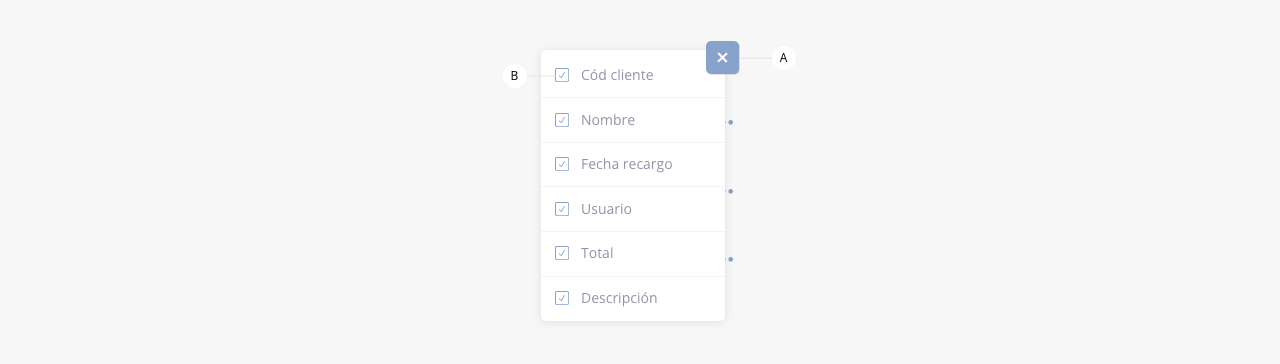
- a. Cerrar. Cierra el desplegable con las opciones.
- b. Casilla de selección. Permite seleccionar que columnas se visualizarán en el listado.
.
9. Acceso rápido
Muestra un listado a modo de acceso rápido a ciertas acciones en el recargo específico:

- a. Cerrar. Cierra el desplegable con las opciones.
- b. Eliminar. Permite eliminar el elemento seleccionado.
.
10. Registros listado
Permite variar la cantidad de registros que se ven en pantalla.
.
11. Paginación listado
Permite pasar de página en el listado.
.
.
Tenés disponible una video guía de la herramienta, en la pestaña «Video guía» de este módulo.
Algunos medios de cobranza pueden demorar hasta 72 horas en acreditar los pagos, lo que podría generar recargos a clientes que abonaron en tiempo y forma. Para evitar esto, esta herramienta te permite corregir recargos aplicados por error.
Te avisaremos mediante notificaciones cuando ingresen pagos con recargos asociados, para que puedas ingresar al módulo de recargos, revisarlos y corregirlos en caso de ser necesario:

Al ingresar al módulo, si tenés pagos con recargos asociados, vas a ver un listado con los datos del pago (ID caja, origen, destino, nombre del cliente, total, tipo, fecha de ingreso y fecha de ejecución) junto con los datos del recargo (fecha, valor, código de factura y tipo de factura).
¡Importante!
La fecha de ingreso corresponde al día en que el pago se registró en el sistema, la fecha de ejecución al día en que el cliente realizó el pago, y la fecha de recargo al día en que se generó el recargo.
Las diferencias entre la fecha de ejecución y la fecha de ingreso pueden dar lugar a recargos erróneos. Por eso, revisando esta información en el listado, podrás detectar y corregir los recargos aplicados por error.

A continuación detallamos todas las funciones disponibles:

- Exportar
- Cuenta corriente
- Corregir recargo
- Buscar
- Casilla de selección
- Expandir
- Interna cliente
- Último recargo
- Columnas visibles
- Registros listado
- Paginación listado
.
.
1. Exportar
ISPCube, permite exportar la información del listado en dos formatos: *.xls y *.pdf.

- a. Exportar Excel. Existen dos modos de exportar información. También podrás personalizar qué columnas exportar de los registros; te mostramos cómo hacerlo en la sección «Selección de columnas a exportar» a continuación.
a1) Todo. Exporta en un archivo en formato Excel (xls) toda la información del listado, con todos sus campos.
a2) Selección. Permite personalizar los registros que se exportarán a un archivo de Excel mediante el check de selección.
Selección de columnas al exportar. Al aplicar cualquiera de estos modos (Todo o Selección), se abrirá un modal donde podrás elegir qué columnas exportar:
– Mis filtros de exportación. En caso que hayas configurado y guardado filtros de exportación, los mismos figurarán en este desplegable, pudiendo generar exportaciones rápidas. En el ítem «Guardar selección en mis filtros» se detalla como guardar filtros.
– Columnas a exportar. Permite seleccionar que columnas se exportarán del listado.
– Guardar selección en mis filtros. Al seleccionar este check, los datos elegidos para exportar, se guardarán y crearán un filtro personalizado que podrás reutilizar en futuras exportaciones (se encontrarán disponibles en el primer campo del modal). Al seleccionar esta opción se habilitará un campo donde deberás indicar el nombre del filtro de exportación.
– Cancelar/Exportar. Permite cancelar la acción o exportar el listado.
- b. Exportar PDF. Creará un archivo en formato PDF con los datos del listado guardados en base de datos. En este tipo de exportación, también podrás usar los dos criterios anteriormente definidos (todo y selección), y personalizar las columnas a exportar.
.
2. Cuenta corriente
Con esta herramienta podrás acceder a la cuenta corriente de los clientes. Primero seleccioná uno del listado y luego presioná el botón correspondiente. Desde ahí vas a poder consultar sus pagos y facturas emitidas.

.
3. Corregir recargo
Esta herramienta te permite corregir recargos aplicados por error. Para usarla, primero seleccioná el registro deseado mediante el check de selección.
Dependiendo del modelo de recargo que tengas configurado (mes en curso o próxima facturación), la herramienta actuará de la siguiente manera:
.
a) Mes en curso
Si tu configuración de recargos es “Mes en curso”, al usar esta herramienta se elimina la FX asociada al recargo o se anula la FA, FB o FC asociada, según corresponda al cliente.
Nota: El tipo de comprobante emitido depende de la configuración del cliente. Para más información, consultá la guía de clientes.

Pie de imagen: Anulación de factura. Para este caso, se anulará la factura y se emitirá una nota de crédito para el cliente, la cual balanceará los saldos del mismo.

Pie de imagen. Eliminación de fx. Para este caso, simplemente se elimina la fx asociada al recargo.
.
b) Próxima facturación
Si tu configuración de recargos es «Próxima facturación», los recargos ya están ejecutados pero aún no facturados. Estos aparecen en el listado «Recargos a facturar», a la espera de ser incluidos como ítems en la próxima facturación mensual. Para más información, dirigite al tab «Recargos a facturar» de este módulo.
Al utilizar esta herramienta, el recargo se eliminará de dicho listado y no será incluido en la próxima factura del cliente.

Una vez corregido el recargo, el mismo se eliminará del listado.
.
4. Buscar
Mediante este campo podrás realizar una búsqueda dentro del listado.
.
5. Casilla de selección
Esta herramienta genera una selección masiva de todos los elementos del listado, permitiéndote aplicar acciones sobre los mismos. Si querés hacer una selección individual, tendrás que hacer click sobre la casilla correspondiente a la línea deseada.
.
6. Expandir
Con este botón podrás visualizar información/columnas del listado, que no se muestran en pantalla por cuestiones de resolución.
Por ejemplo. Si tenemos visibles 10 columnas con información, y por cuestiones de resolución de pantalla se pueden ver solamente 6, al hacer click en esta herramienta, tendrás disponible los 4 registros faltantes. Tené en cuenta que si estás visualizando la totalidad de las columnas, esta herramienta se encontrará oculta.
.
7. Interna cliente
Haciendo click en el nombre del cliente, accederás a su interna, donde podrás ver información específica del mismo y generar ciertas acciones. Para ampliar la información de esta interna, dirigite a Clientes > Clientes, inciso 14.
.
8. Último recargo
Este indicador muestra la fecha del último recargo aplicado. Los pagos que aparecen en este listado están ligados al recargo más reciente y permanecerán visibles hasta que se ejecute un nuevo recargo.
 .
.
9. Columnas visibles
Permite definir que campos se mostrarán en el listado de «Corregir recargos».

- a. Cerrar. Cierra el desplegable con las opciones.
- b. Checkbox. Permite seleccionar que columnas se visualizarán en el listado.
.
10. Registros listado
Permite variar la cantidad de registros que se ven en pantalla.
.
11. Paginación listado
Permite pasar de página en el listado.
.
.
1. Recargo / Mes en curso
Te dejamos un video donde podrás ver los alcances y consideraciones a tener en cuenta, si deseas utilizar y configurar el modelo de recargo «Mes en curso». Al hacer click en la imagen serás redirigido a nuestra página de youtube.
2. Recargo / Próxima facturación
Te dejamos un video donde podrás ver los alcances y consideraciones a tener en cuenta, si deseas utilizar y configurar el modelo de recargo «Mes en curso». Al hacer click en la imagen serás redirigido a nuestra página de youtube.


